win10打开剪贴板的方法 win10粘贴板怎么打开
更新时间:2023-05-09 14:50:42作者:zheng
在win10操作系统中,我们复制的文本都会被记录在剪贴板中,直到我们关机之前,内容都会保存,今天小编给大家带来win10打开剪贴板的方法,有遇到这个问题的朋友,跟着小编一起来操作吧。
具体方法:
1.在屏幕左下角搜索框中输入“设置”,点击打开“设置”。
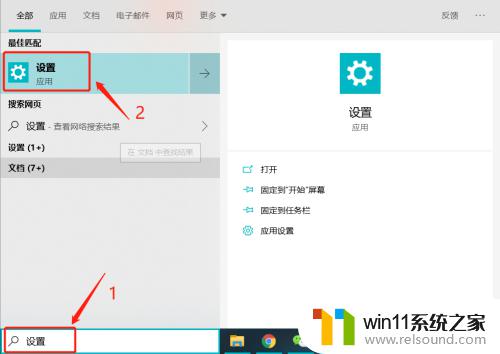
2.在设置页面中,点击“系统”。
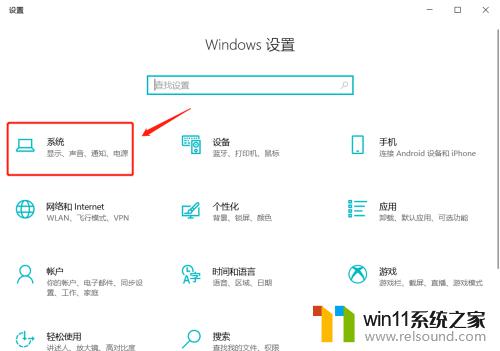
3.进入界面后,先点击左边的“剪贴板”选项,再将右边“剪贴板历史记录”下的按钮打开。
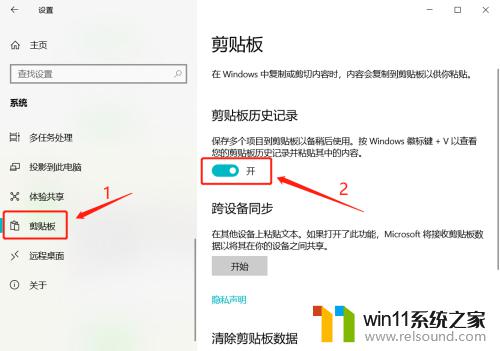
4.然后在复制多个内容后,同时按下“windows10剪贴板 LOGO”键和字母“V”键,即可在剪贴板上查看自己复制的内容。
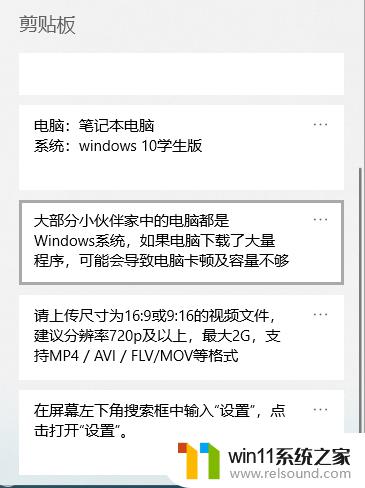
以上就是win10打开剪贴板的方法的全部内容,有出现相同情况的用户就可以按照小编的方法了来解决了。
win10打开剪贴板的方法 win10粘贴板怎么打开相关教程
- win10操作中心怎么打开 win10打开操作中心的方法
- win10无法打开此安装程序包的解决方法 win10无法打开此安装程序包怎么办
- win10打开应用弹出商店怎么办 win10打开应用总是会弹出商店处理方法
- win10无法打开gpedit.msc
- win10查看系统开放端口的方法 win10系统开发端口如何查看
- 战舰世界win10不能打字怎么办 win10玩战舰世界无法打字修复方法
- 怎么去除win10开机密码 清除win10登录密码设置方法
- win10卸载王码输入法的方法 win10怎么卸载王码输入法
- win10关闭工作区的方法 win10工作区怎么关
- win10音量图标空白怎么办 win10不显示音量图标的解决方法
- win10不安全连接怎么设置为安全
- win10怎么以兼容模式运行程序
- win10没有wlan连接选项
- 怎么检查win10是不是企业版
- win10怎么才能将浏览过的记录不自动保存
- win10经典开始菜单设置
win10系统教程推荐